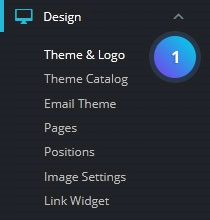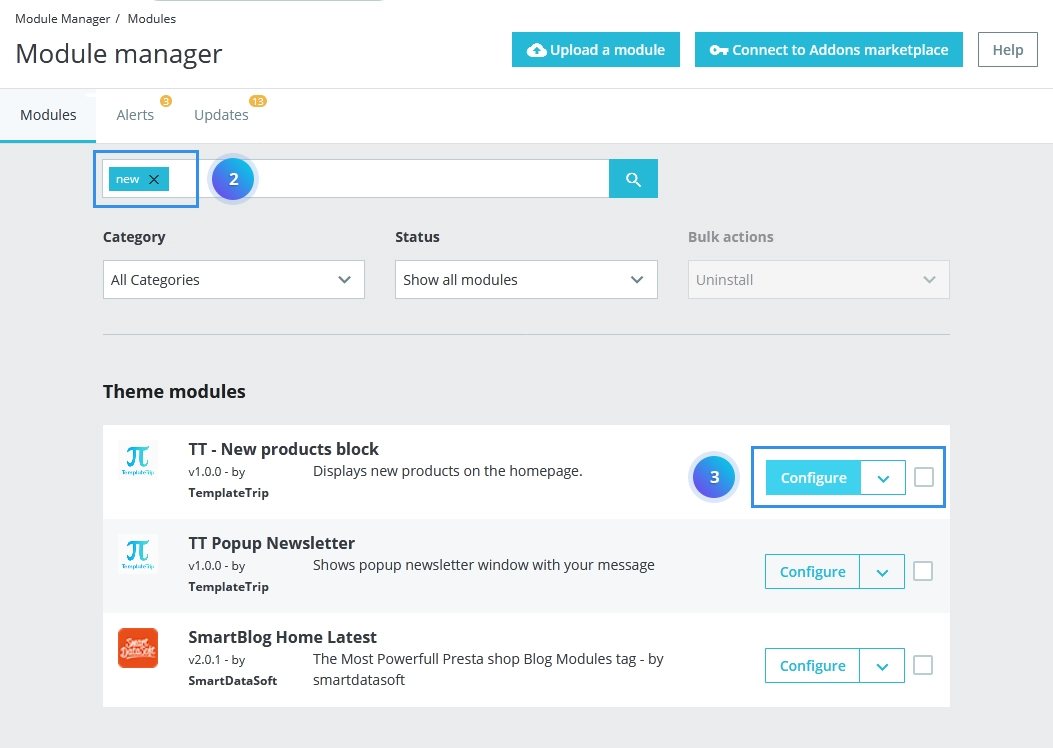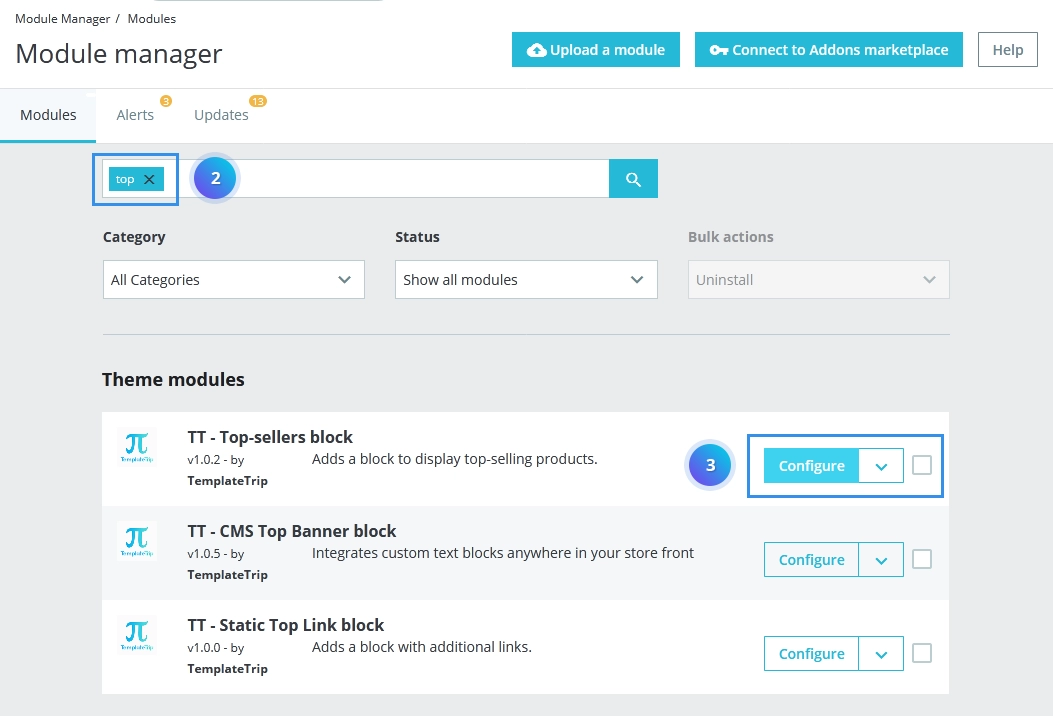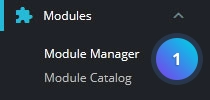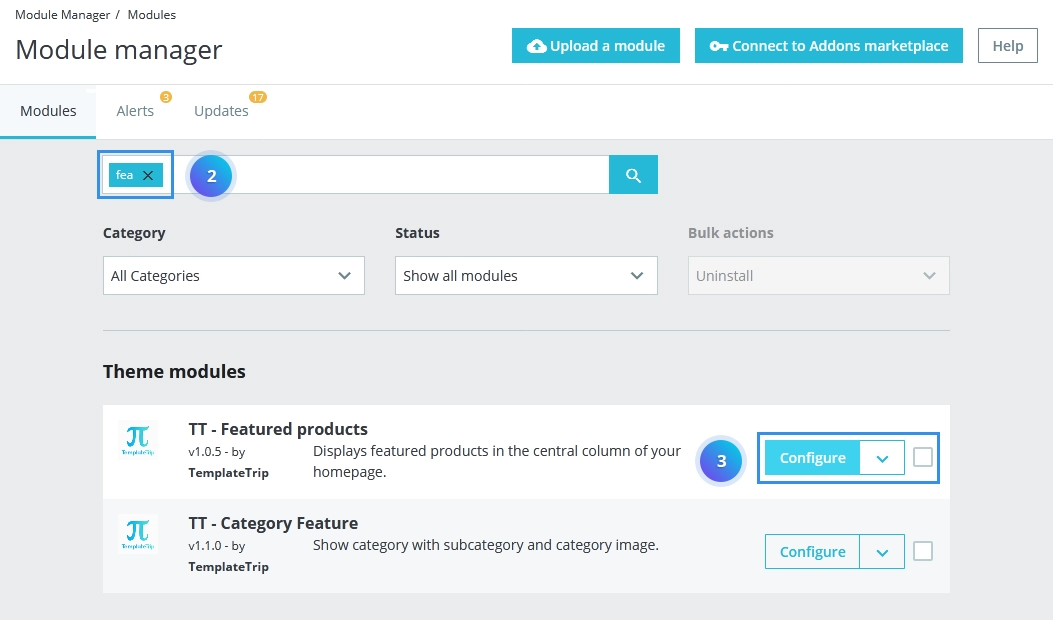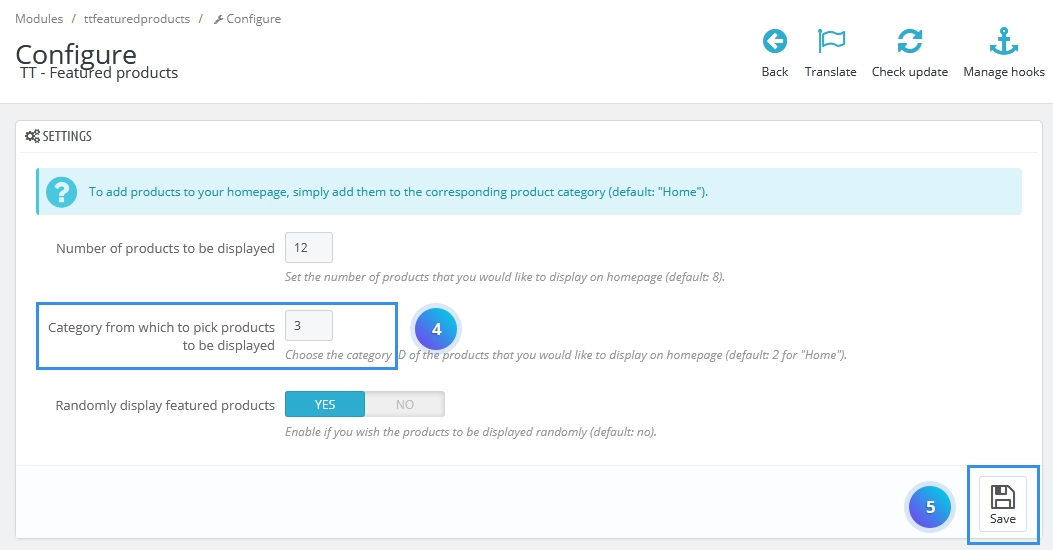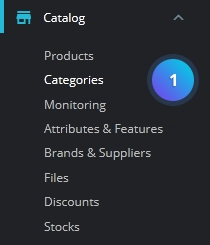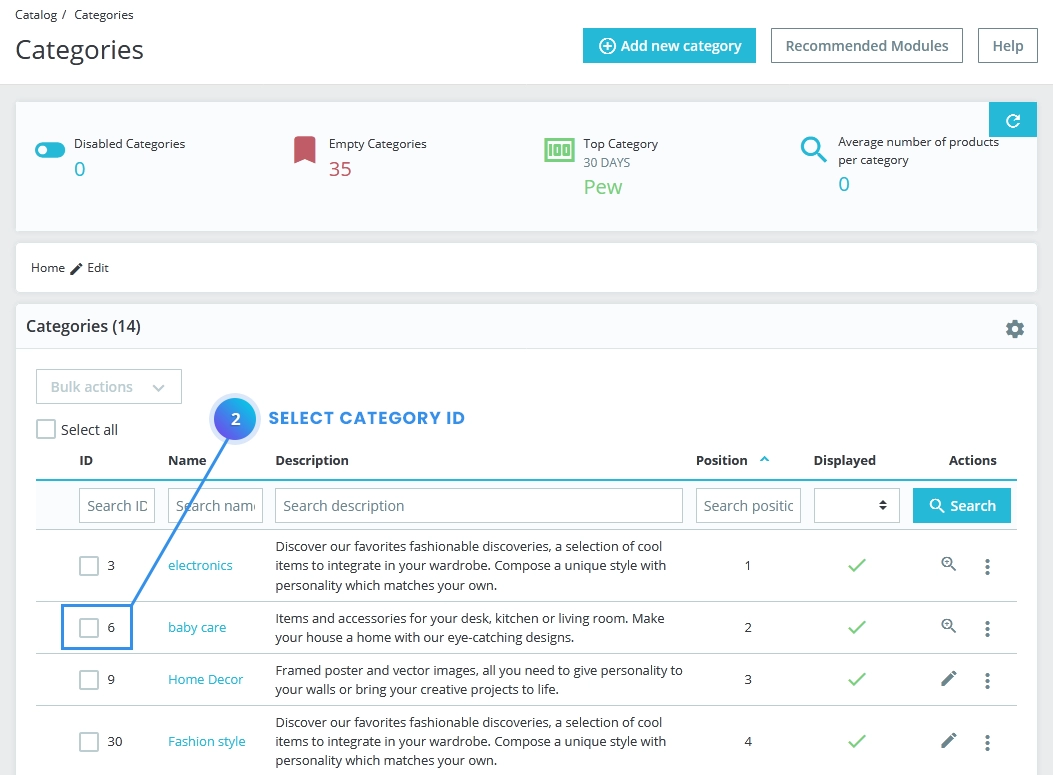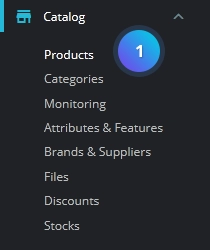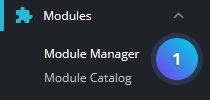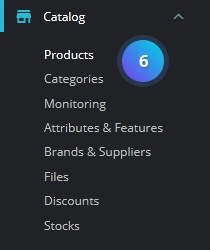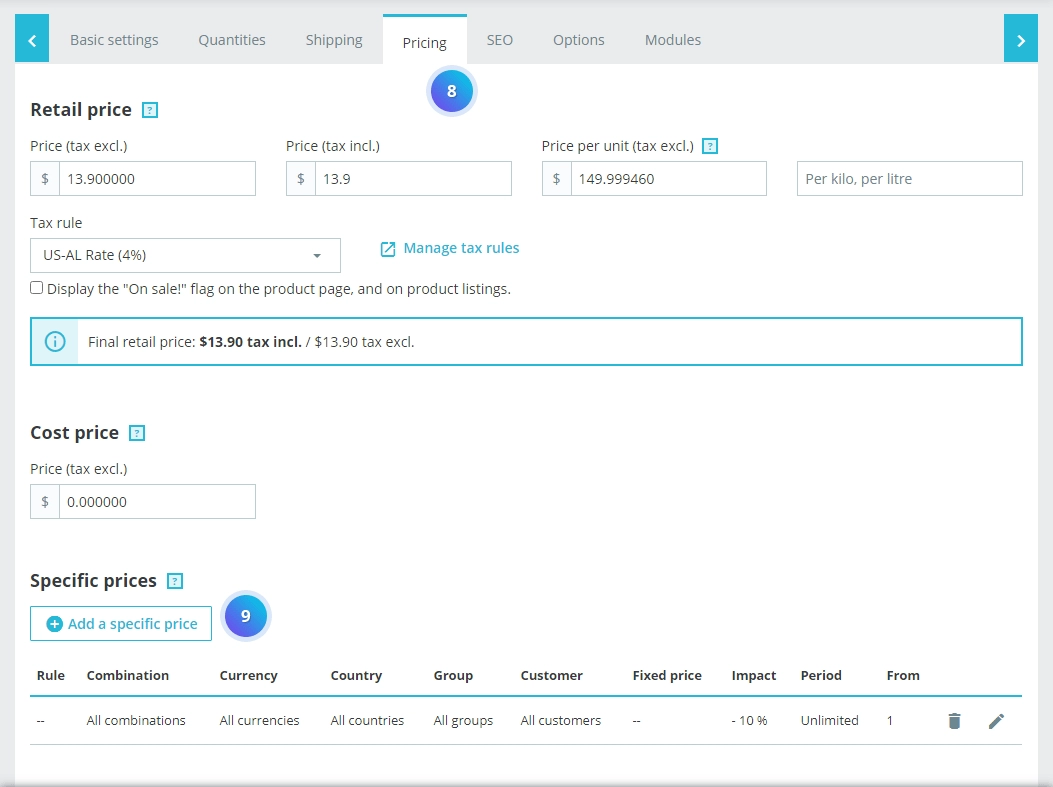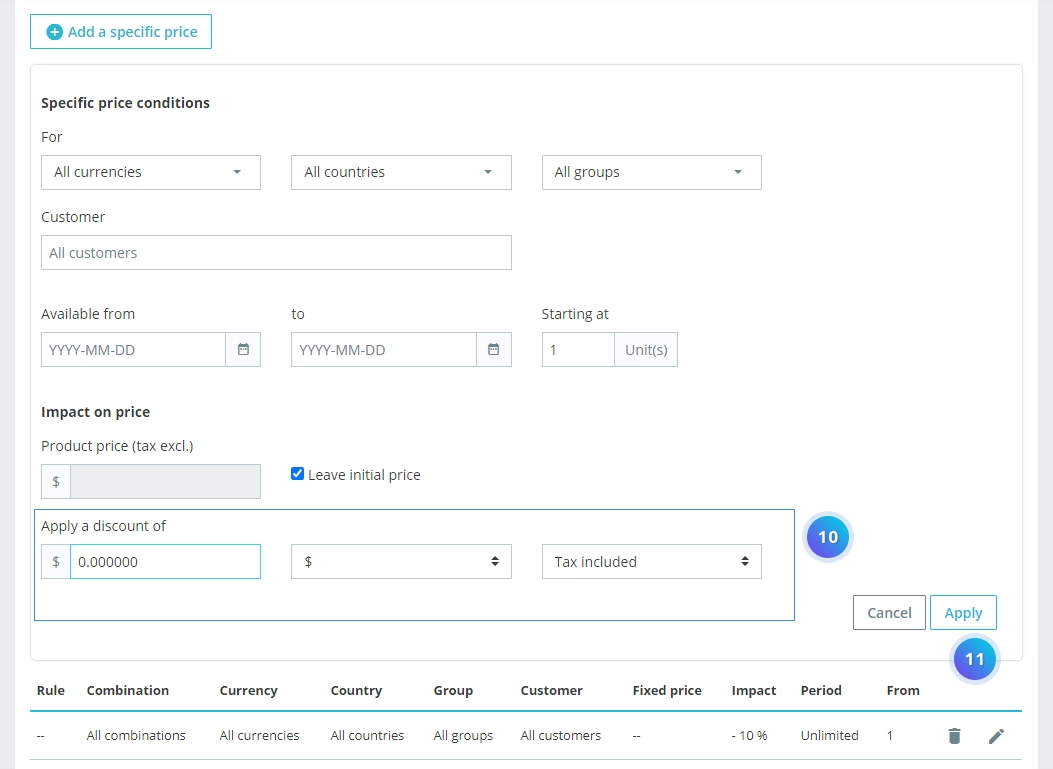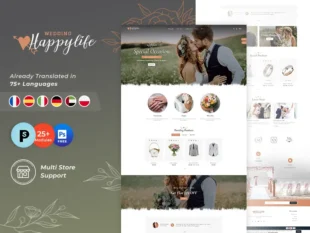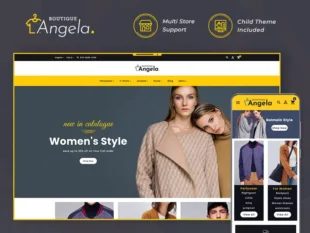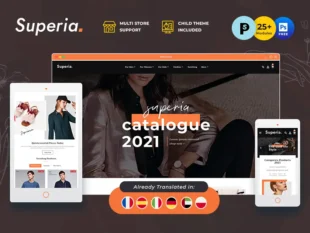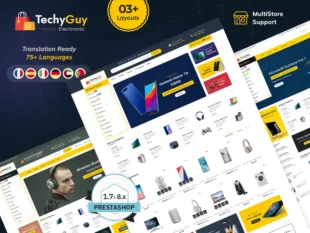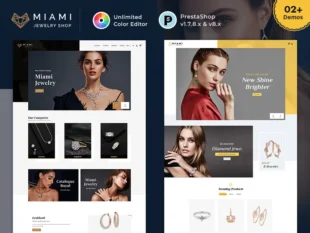1, primero debe configurar productos nuevos, destacados, más vendidos y módulos especiales desde el back office.
1.1 para Nuevo producto Para ir Catálogo -> Productos .
Búsqueda 1.2 Productos Nuevos y haga clic en configurar del botón.
1.3 Agregar valor en el campo Número de días durante los cuales el producto se considera "nuevo" y haga clic en guardar
2, para Más vendidos Para ir Catálogo -> Productos .
Búsqueda 2.1 Más vendidos y haga clic en el configurar del botón.
2.2 Agregar valor de
2.3 Después de eso, debe revisar algunos de los productos de su tienda. que después de los productos más vendidos visibles en el módulo de la pestaña Tendencias.
3, para Destacado Para ir Módulos -> Administrador de módulos .
Búsqueda 3.1 TT Productos destacados y haga clic en configurar del botón.
3.2 Agregue la identificación de la categoría en el "Categoría de la que elegir los productos que se mostrarán”Campo de pestaña.
3.3 Encontrar ID de categoría aquí
3.4 Agregar CATEGORIAS ASOCIADAS desde el back office. Ir Catálogo -> Productos
Luego haga clic en editar producto y seleccione raíz Inicio Categorías.
4, para Especiales Para ir Módulos -> Administrador de módulos .
Búsqueda 4.1 TT Productos especiales y haga clic en configurar del botón.
4.2 Establecer el número de productos que se mostrarán como productos especiales.
4.3 Después de eso, vaya a Catálogo -> Productos .
4.4 Haga clic en el botón editar producto.
4.5 Seleccione el Pestaña de precios y haga clic en el Agregar un precio específico del botón.
4.6 Agregue precio de descuento y haga clic en el Aplicá botón. y ver una vista previa de los productos.